3 طرق لمعرفة ما إذا كان جهاز iPhone الخاص بك مفتوحًا
إذا كنت تبحث عن طرق فعالة وواعدة لمعرفة كيفية معرفة ما إذا كان iPhone مفتوحًا ، فأنت بالتأكيد قد هبطت في المكان الصحيح. ما عليك سوى تكييف أي من الأساليب المحددة وستعرف كيفية معرفة ما إذا كان iPhone مفتوحًا أم لا. اختر ما يناسبك واعثر عليه بنفسك.
الجزء 1: تحقق مما إذا كان جهاز iPhone الخاص بك غير مؤمن باستخدام الإعدادات
اتبع هذه الخطوات السهلة للتحقق مما إذا كان iPhone الخاص بك غير مقفل:
الخطوة الأولى: ابدأ بفتح إعدادات هاتفك وانقر على الهاتف الخلوي الموجود أعلى الشاشة ، وقد تتم كتابة هذا أيضًا كبيانات جوال إذا كنت تستخدم اللغة الإنجليزية في المملكة المتحدة.

الخطوة 2. هنا سترى خيار ‘شبكة البيانات الخلوية’. الآن ، إذا تم عرض هذا الخيار على هاتفك ، فهذا يعني ببساطة أنه غير مقفل وإلا يجب قفله.
ملاحظة: في حالات قليلة جدًا ، تسمح لك بطاقة sim التي يوفرها مزود الخدمة بتعديل APN ونتيجة لذلك لن تحصل على ضمان بشأن حالة هاتفك ، في هذه الحالة ، حاول استخدام طرق بديلة مذكورة أدناه واكتشف بالضبط إذا كان هاتفك مقفلاً أو غير مقفل.
الجزء 2: تحقق مما إذا كان جهاز iPhone الخاص بك غير مؤمن باستخدام بطاقة SIM أخرى
الخطوة 1: ابدأ بإيقاف تشغيل جهاز iPhone الخاص بك عن طريق الضغط مع الاستمرار على زر الطاقة الموجود إما في الجزء العلوي لجهاز iPhone 5 والسلسلة السفلية وعلى الجانب لـ iPhone 6 والإصدارات العليا
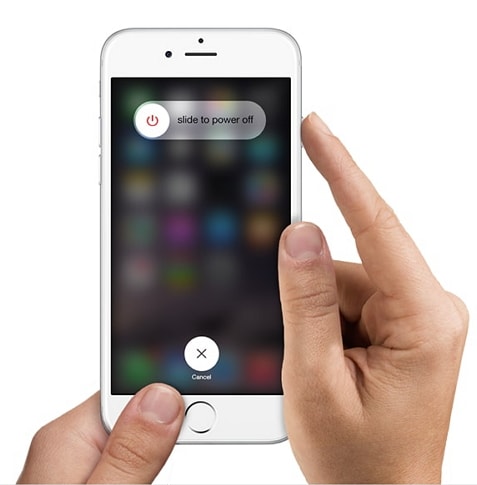
الخطوة 2: الآن فقط قم بإزالة بطاقة sim من الفتحة الموجودة أسفل زر الطاقة مباشرة. يرجى ملاحظة أن بعض إصدارات iPhone القديمة قد تحتوي على فتحة في الأعلى بدلاً من الجانب. لإزالة شريحة SIM الخاصة بك ، يمكنك إما استخدام أي دبوس حاد أو الأداة التي تأتي مع الهاتف. الآن ، أدخل هذا الدبوس ببطء وحذر في الفتحة الصغيرة بجانب الدرج لإخراج الشريحة.

الخطوة 3: بعد ذلك ، تحتاج إلى وضع بطاقة SIM أخرى بالحجم المماثل الذي توفره شركة نقل مختلفة على الدرج ودفع الدرج للخلف في مكانه بحذر شديد
الخطوة 4: الآن ، قم بتشغيل جهاز iPhone الخاص بك عن طريق الضغط مع الاستمرار على زر التشغيل حتى يظهر شعار Apple واستمر في الانتظار حتى تظهر الشاشة الرئيسية.
يرجى ملاحظة أنه سيتعين عليك إدخال رمز المرور الخاص بك للوصول إلى هاتفك وإجراء أي تغييرات
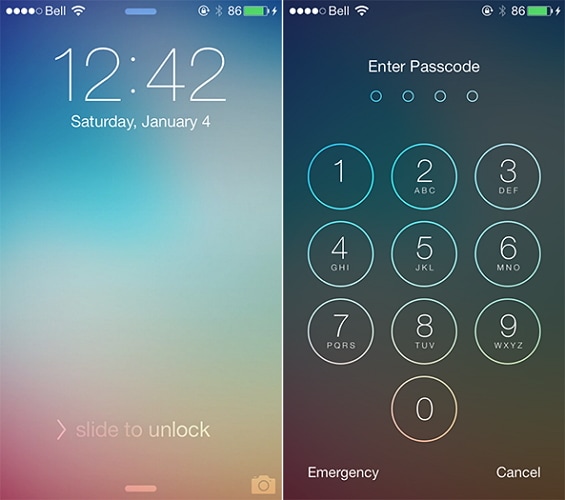
الخطوة 5: علاوة على ذلك ، انقر فوق ‘الهاتف’ هنا إذا تلقيت رسالة من Apple تطلب رمز التفعيل ، أو ‘رمز فتح بطاقة SIM’ ، أو بعض الرسائل المشابهة لهذا ، فهذا يعني بوضوح أن هاتفك مغلق من قبل شركة الاتصالات.
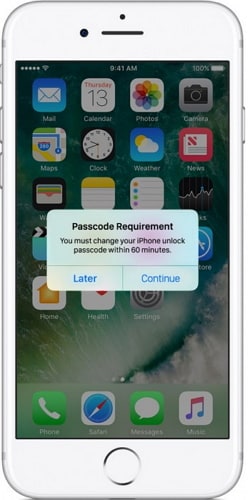
الخطوة 6: أخيرًا ، ما عليك سوى إجراء مكالمة على أي رقم من خلال النقر على Call. إذا تلقيت رسالة مثل ‘تعذر إكمال المكالمة’ أو ‘فشل الاتصال’ حتى بالنسبة لجهة اتصال صحيحة ، فهذا يعني أن هاتفك مغلق أو في ظروف مشابهة ، فسيتم قفل جهاز iPhone الخاص بك. خلاف ذلك ، إذا مرت مكالمتك وسمحوا لك بإكمال هذه المكالمة ، فلا شك أن iPhone مفتوح.
الجزء 3: تحقق مما إذا كان iPhone الخاص بك غير مؤمن باستخدام الخدمات عبر الإنترنت
يمكنك استخدام DrFoneTool – ميزة فتح بطاقة SIM للتحقق من حالة iPhone الخاص بك. يستخدم موقع الويب هذا برنامجًا يأخذ تفاصيل IMEI الخاصة بك ويؤكد ما إذا كان جهاز iPhone الخاص بك غير مقفل. إنه يوفر عملية سهلة من 3 خطوات تمنحك تقرير PDF مفصلاً عن هاتفك في بضع ثوانٍ. ستخبرك مجموعة أدوات DrFoneTool ما إذا كان جهاز iPhone الخاص بك غير مؤمّن ، أو مدرجًا في القائمة السوداء ، وإذا تم قفل مشغل الشبكة الذي يعمل عليه ، وستكتشف أيضًا ما إذا تم تنشيط iCloud الخاص بك عليه.
يمكنك تجربة مجموعة الأدوات هذه مجانًا وإنشاء حساب لتشغيل العملية. المضي قدمًا ، ما عليك سوى إضافة المعلومات المتعلقة بحسابك لتسجيل الدخول والتي ستتضمن تفاصيلك مثل الاسم والبريد الإلكتروني وكلمة المرور وما إلى ذلك.
الخطوة 1: قم بزيارة دكتورسيم
الخطوة 2: يمكنك كتابة * # 06 # للحصول على رمز IMEI الخاص بك في غضون ثوانٍ على جهاز iPhone الخاص بك.
الخطوة 3: الآن اكتب رقم IMEI وتفاصيل أخرى على الشاشة كما هو موضح أدناه:
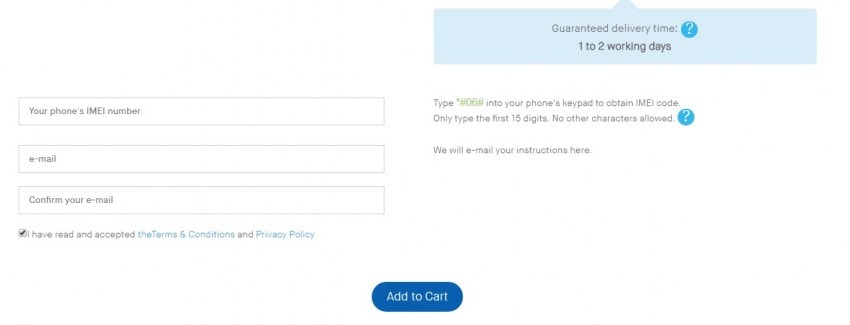
الخطوة 4: الآن في صندوق الوارد الخاص بك ، يجب أن تكون قد تلقيت بريدًا إلكترونيًا من DrFoneTool بعنوان ‘تنشيط حسابك’. تحقق من البريد العشوائي إذا لم تحصل على هذا البريد حتى بعد الانتظار لبضع دقائق
الخطوة 5: هل يمكنك رؤية الرابط هنا؟ ما عليك سوى النقر فوق هذا الارتباط وسيأخذك إلى الصفحة الرئيسية لبرنامج DrFoneTool حيث تحتاج إلى إضافة رمز أو رقم IMEI الخاص بك.
الخطوة 6: بالانتقال ، انقر فوق إعدادات iPhone الخاصة بك والتي يمكنك العثور عليها على شاشتك بأيقونات أخرى ، ثم انقر فوق ‘عام’ بالقرب من أعلى الصفحة. ثم ، هنا مرة أخرى ، انقر فوق حول واستمر في النزول إلى أسفل الصفحة حتى ترى قسم IMEI. الآن ، إلى جانب عنوان IMEI ، يجب إعطاء رقم وهو رقم IMEI الخاص بك.
الخطوة 7: علاوة على ذلك ، عن طريق إدخال رقم IMEI الخاص بك في الحقل المحدد على الشاشة ، انقر فوق مربع ‘أنا لست روبوتًا’ وتأكد من أنك لست روبوتًا من خلال التعرف على الصور التي يقدمونها للتأكد من هويتك والتحقق منها.
الخطوة 8: اضغط على ‘تحقق’ الموجودة في الجانب الأيمن من مجال IMEI.
الخطوة 9: الآن انقر مرة أخرى على ‘Simlock and Warranty’ الذي يمكنك العثور عليه بسهولة على الشاشة في الجانب الأيمن.
الخطوة 10: أخيرًا ، حدد التحقق من تفاصيل هاتف Apple. من خلال القيام بذلك ، ستنتقل إلى صفحة تعرض سطور النص التالية:
مفتوح: خطأ – في حالة قفل iPhone الخاص بك.
مفتوح: صحيح – إذا كان جهاز iPhone الخاص بك غير مقفل.
وهذا كل ما في الأمر. هذه الطريقة أطول نسبيًا من الطريقتين الأخريين ولكنها بالتأكيد توفر معلومات دقيقة وموثوقة.
الجزء 4: ماذا تفعل إذا تم قفل جهاز iPhone الخاص بك؟
باتباع الطرق المذكورة أعلاه ، إذا وجدت أن جهاز iPhone الخاص بك مغلق وترغب في إلغاء قفله للوصول إلى التطبيقات والمعلومات الأخرى ، فيمكنك تعديل أي من الطرق الثلاث الواردة أدناه وإلغاء قفل جهاز iPhone الخاص بك من منزلك:
طريقة iTunes: تم تعطيل خدمة Find My iPhone وقمت مسبقًا بمزامنة هاتفك مع iTunes.
طريقة iCloud: استفد من ذلك ، إذا قمت بتسجيل الدخول إلى iCloud ولم يتم إلغاء تنشيط Find My iPhone على هاتفك.
طريقة وضع الاسترداد: استخدم هذه التقنية إذا لم تقم بمزامنة هاتفك أو الاتصال بـ iTunes ولا تستخدم iCloud.
نأمل أن تساعدك هذه المقالة في معرفة كيفية معرفة ما إذا كان iPhone مفتوحًا من خلال استخدام تقنيات مذهلة. سنعود قريبًا بمزيد من التحديثات حتى نستمتع بإلغاء القفل.
أحدث المقالات